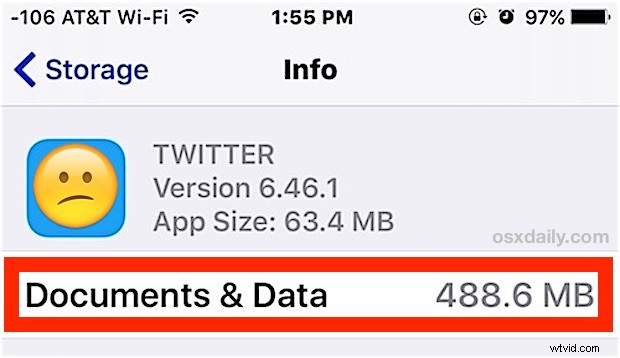
Als je hebt gemerkt dat je iPhone weinig opslagruimte heeft, of misschien blader je gewoon door je opslaginstellingen, je zou kunnen ontdekken dat bepaalde apps een grote "Documenten en gegevens" opslagvoetafdruk hebben en een buitensporig grote opslagbelasting in iOS.
We bespreken wat documenten en gegevens eigenlijk zijn, en ook hoe u de documenten en gegevens op een iPhone of iPad kunt verwijderen.
Merk op dat dit niet echt bedoeld is als een gids om algemene ruimte vrij te maken, en als je gewoon snelle manieren wilt om opslagruimte vrij te maken in iOS, ga dan hierheen. Dit is specifiek gericht op het overwinnen van de mysterieuze "Documents &Data" die te vinden zijn met betrekking tot specifieke apps op iPhone en iPad. Het is wat geavanceerder en als je nog nooit van documenten en gegevens hebt gehoord, heb je dit artikel waarschijnlijk niet nodig, laat staan dat je het nuttig vindt.
Wat zijn documenten en gegevens op iPhone en iPad?
Er zijn twee soorten "Documenten en gegevens" opgeslagen op iPhone en iPad, die beide ruimte op een apparaat kunnen innemen. De ene is meestal app-specifieke caches en andere gerelateerde app-gegevens, en de andere zijn iCloud-gerelateerde bestanden voor een app. Het feit dat ze dezelfde naam hebben maar verschillende functies hebben en verwijzingen zijn in verschillende secties van iOS-instellingen, is een beetje verwarrend, maar ze zijn verschillend.
De "Documenten en gegevens" die aan een iOS-app zijn gekoppeld, omvatten zaken als caches, app-gegevens, voorkeuren, inloggegevens en diverse andere app-specifieke informatie. De meeste van deze gegevens zijn vervangbaar en in veel situaties voor veel apps die veel documenten en gegevensopslag verbruiken, zijn de gegevens meestal erg zwaar op caches. Dit is meestal het type documenten en gegevens op een iPhone of iPad dat gebruikers willen verwijderen om ruimte vrij te maken.
Afzonderlijk zijn de "Documenten en gegevens" die aan iCloud zijn gekoppeld, meestal bestanden en documenten die aan de app zelf zijn gekoppeld, maar zijn opgeslagen in iCloud. Dit zijn hetzelfde type bestanden die u mogelijk tegenkomt bij het browsen op iCloud Drive, en deze documenten en gegevens zijn
Documenten en gegevens verwijderen op iPhone, iPad
De eenvoudigste manier om documenten en gegevens op een iPhone of iPad te verwijderen, is door de app te verwijderen en vervolgens opnieuw te downloaden. Dat is misschien niet zo logisch, maar voorlopig biedt Apple geen methode in iOS om caches en app-gegevens handmatig te verwijderen, dus als je die app-gegevens wilt verwijderen, moet je de app volledig verwijderen.
Houd er rekening mee dat wanneer u een app verwijdert en vervolgens opnieuw downloadt, u waarschijnlijk alle gegevens, aanmeldingen en andere opgeslagen details van die app verliest. Doe dit niet als u geen inloggegevens elders hebt opgeslagen, en verwijder geen app of de documenten en datacaches ervan als u belangrijke gegevens in die app hebt opgeslagen. U moet een back-up van uw iOS-apparaat maken voordat u begint, zodat u het kunt herstellen als u iets verprutst.
- Open de app "Instellingen" in iOS
- Ga naar "Algemeen" en ga vervolgens naar "Opslag en iCloud-gebruik"
- Ga naar 'Opslag beheren' onder het gedeelte 'Opslag'
- Zoek de toepassing(en) met de 'Documenten en gegevens' die u wilt verwijderen (Twitter is bijvoorbeeld een app van 64 MB, maar kan vaak enkele honderden MB in beslag nemen met zijn documenten en gegevens), en tik vervolgens op die app en kies "App verwijderen"
- Ga nu naar de "App Store" en zoek naar de app die u zojuist hebt verwijderd en download deze opnieuw
- Nadat de app opnieuw is gedownload en u terugkeert naar hetzelfde opslagscherm, zult u merken dat deze nu veel minder ruimte in beslag neemt omdat de documenten en gegevens zijn gewist
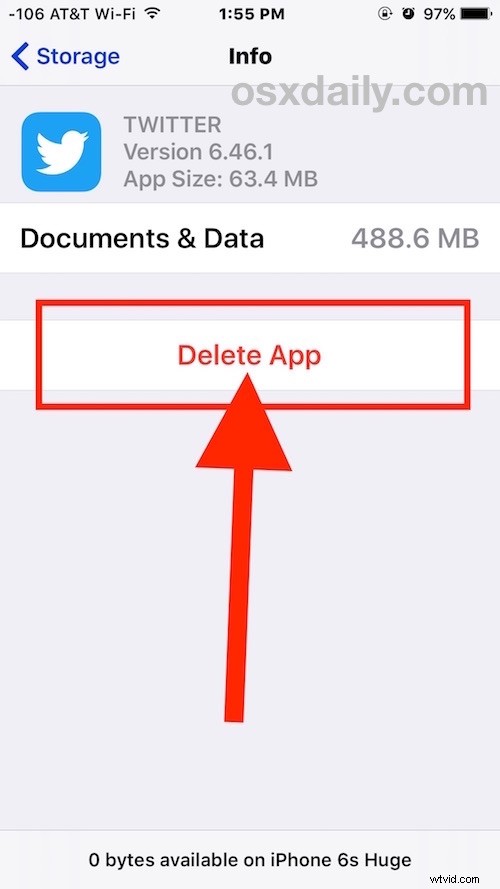
(houd er rekening mee dat het verwijderen en opnieuw downloaden van een app deze ook zal updaten naar de nieuwste beschikbare versie, dus doe dit niet als je een oudere versie van een iOS-app wilt blijven gebruiken)
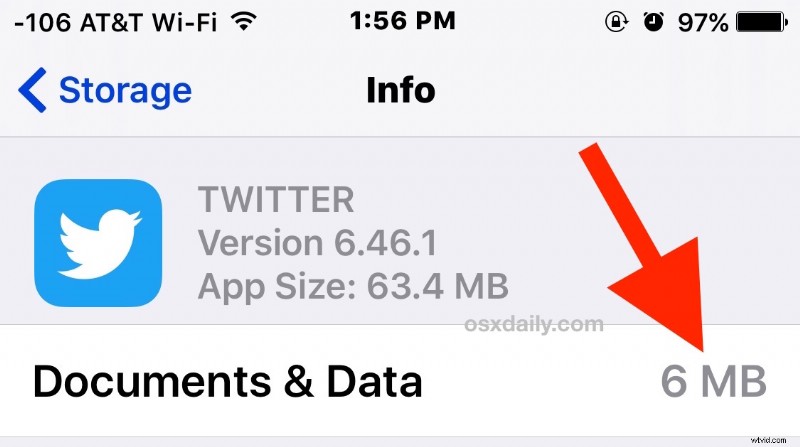
Nadat u de app opnieuw hebt gedownload, zou de belasting van documenten en gegevens zo ongeveer niets moeten zijn, maar naarmate u de app gebruikt, verzamelt deze langzaam weer meer documenten, caches en gegevens. In het geval van een app zoals Twitter of Instagram, zijn veel van de documenten en gegevens gewoon caches van foto's en video's, en zijn dus meestal niet echt essentieel voor de functionaliteit van de apps, ze nemen gewoon ruimte in beslag. Veel andere iOS-apps gedragen zich op dezelfde manier, wat prima is totdat je geen opslagruimte meer hebt, en aangezien iOS geen andere manier biedt om dit direct te regelen in plaats van de app te verwijderen en opnieuw te downloaden, kan het vervelend zijn.
Als dit bekend klinkt, komt dat waarschijnlijk omdat dit eigenlijk een van de belangrijkste manieren is om "Overige" gegevensopslag van een iPhone of iPad te verwijderen (afgezien van het volledig herstellen van het apparaat, wat het beste werkt), en sommige gebruikers zullen zo gaan voor zover ze al hun apps verwijderen en ze vervolgens allemaal opnieuw downloaden als blijkt dat velen grote hoeveelheden documenten en gegevensopslag in beslag nemen.
Hoe verwijder je documenten en gegevens van iCloud in iOS
Het andere type documenten en gegevens wordt opgeslagen in iCloud en het is het type documenten en gegevens dat gebruikers direct kunnen verwijderen zonder eerst de hele app te hoeven verwijderen. Met iCloud-documenten en -gegevens ligt de opslaglast niet echt op het apparaat zelf, maar in iCloud, dus de meeste gebruikers hoeven Documenten en gegevens niet handmatig te verwijderen uit iCloud en apps die die gegevens daar opslaan. Desalniettemin, hier is hoe u documenten en gegevens van iCloud in iOS kunt verwijderen:
- Open de app "Instellingen" in iOS
- Ga naar "Algemeen" en ga vervolgens naar "Opslag en iCloud-gebruik"
- Kijk onder het gedeelte 'iCloud' en kies 'Opslag beheren' (zorg ervoor dat je naar iCloud gaat, anders kom je terecht in de lijst met geïnstalleerde apps die we eerder hebben behandeld)
- Scroll omlaag totdat u het gedeelte 'Documenten en gegevens' ziet en tik vervolgens op de app waarvan u de documenten en gegevens wilt verwijderen
- Kies 'Bewerken' en vervolgens 'Verwijderen' of veeg naar links en kies 'Verwijderen' voor de iCloud-documenten en -gegevens die u uit de specifieke app wilt verwijderen
- Instellingen verlaten als je klaar bent
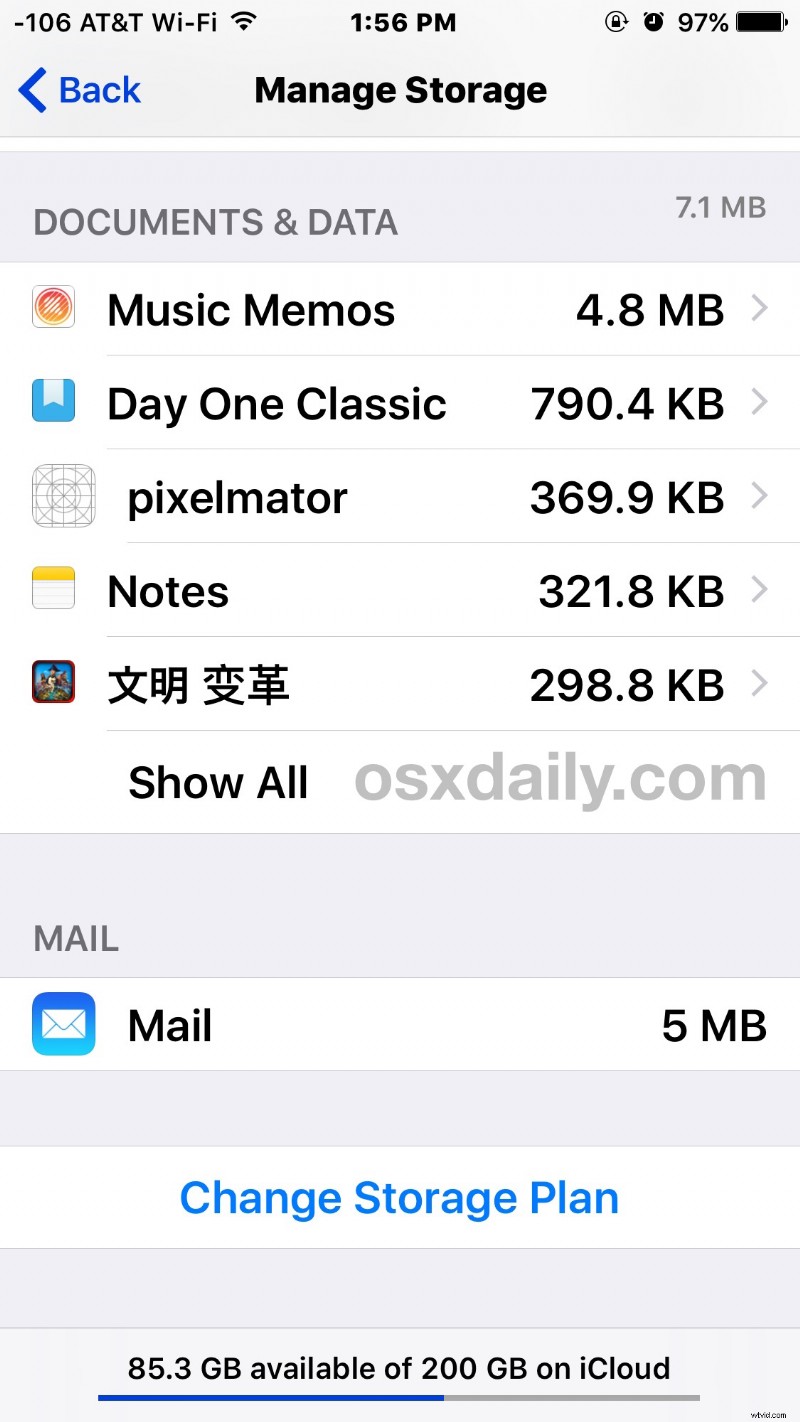
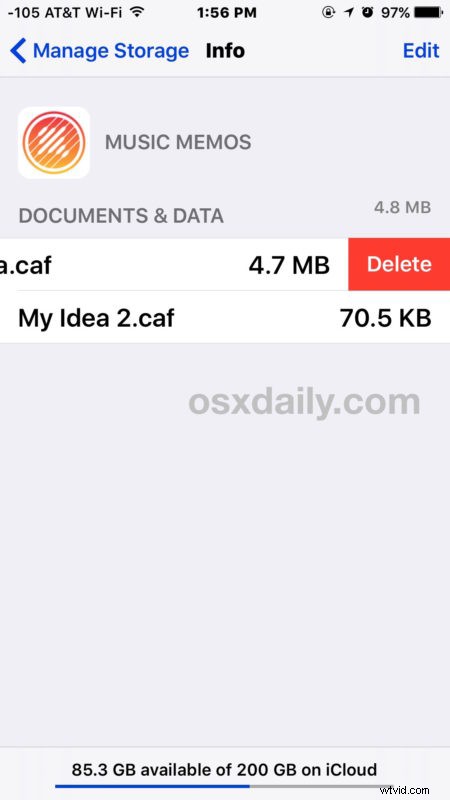
De manier waarop documenten en gegevens worden verwerkt met iCloud-opslag is zeker te verkiezen boven het onmogelijk handmatig verwijderen van caches die worden weergegeven in native iOS-apps, omdat het meer gebruikerscontrole biedt over wat ze moeten verwijderen en wat ze moeten bewaren. Hopelijk komt deze zelfde mogelijkheid naar de app-specifieke lokale apparaatopslag Documenten en gegevenstypen die te vinden zijn op iPhone en iPad.
Waarom kunnen gebruikers documenten en gegevens niet handmatig verwijderen uit iOS-apps?
Dat is een goede vraag, hopelijk biedt een toekomstige versie van iOS een handmatige optie om app-caches en app-gegevens te verwijderen. Veel Android-apps hebben zo'n functie, en een handmatige optie voor het verwijderen van de cache zou zeer welkom zijn in de iOS-wereld waar Documenten en gegevens en de "Overige" opslag routinematig uit de lucht vallen en bijna onmogelijk terug te vorderen is zonder een aanzienlijke hoeveelheid inspanning en vaak een apparaat herstellen.
Is er echt geen manier om iOS lokale opslagdocumenten en -gegevens te laten verwijderen zonder eerst de app te verwijderen?
Over het algemeen klopt dat. U kunt echter een paar mogelijke oplossingen gebruiken om iOS te dwingen zijn app "Opschonen ..." -proces uit te voeren. Een methode die ik al jaren gebruik, is om een camera-app van derden te gebruiken om de iPhone Camera te dwingen foto's te maken, zelfs als er geen opslagruimte beschikbaar is, wat meestal een tijdje werkt (waar het opslagruimte vindt in wie weet wat ether is een groot mysterie) voordat je een foutmelding krijgt over opslagruimte die vervolgens de app-naam "Opschonen" in het iOS-onderhoudsproces activeert. Heel eigenaardig, heel erg een tijdelijke oplossing, en nee, helemaal niet intuïtief voor de gebruiker, en niet echt aanbevolen. Maar anekdotisch kan het werken. Een andere truc die op dezelfde manier werkt, is om te proberen een enorme film van iTunes te downloaden (bijvoorbeeld Lord of the Rings in HD) die duidelijk niet op de iPhone of iPad past, waardoor dezelfde app-opruiming ook wordt geactiveerd proces na of tijdens het mislukken van het downloaden van de enorme film.
Kent u een andere methode om documenten en gegevens van een iPhone of iPad te verwijderen? Heeft u een ander inzicht in documenten en gegevens in iOS? Laat het ons weten in de reacties!
